Notice LENOVO YOGA TABLET 2 PRO 1380 (59428120)
Liens commerciaux

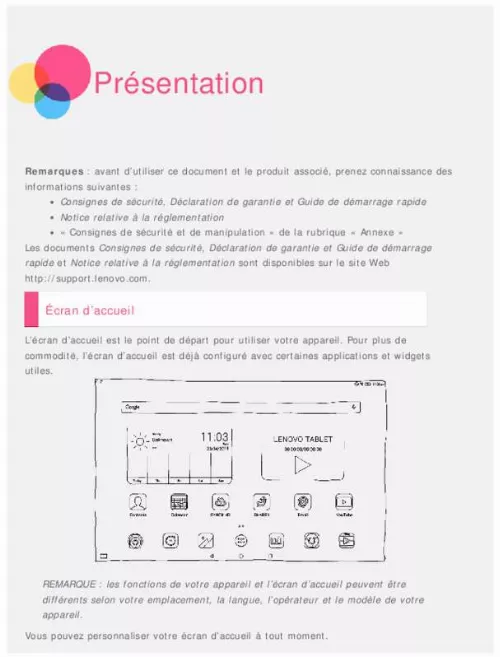
Le mode d'emploi LENOVO YOGA TABLET 2 PRO 1380 (59428120) vous rend service
Votre tablette s'éteint tout le temps, même en étant chargée à 100%. Vous n'arrivez pas à télécharger d'applications. Vous essayez par tous les moyens mais vous n'y arrivez pas. La tablette indique "code d'erreur inconnu lors de l'installation de l'application". Aussi, elle affiche "réseau wifi disponible" mais vous n'avez pourtant plus aucune connexion internet et que sur votre ordinateur internet fonctionne parfaitement. Le mode d'emploi de votre LENOVO YOGA TABLET 2 PRO 1380 (59428120) vous sera utile pour savoir ce qui provoque l'arrêt intempestif de la tablette. Un petit robot vert reste affiché sur l'écran, avec un élément qui tourne devant lui. Vous avez déjà essayé d'éteindre en appuyant en même temps sur "power" et "volume haut". Elle s'éteint, affiche bien le logo au démarrage, mais impossible d'accéder à la tablette. Vous souhaitez accéder à un disque dur externe que vous connectez. Votre tablette le détecte mais vous ne savez pas comment y accéder. La notice de votre LENOVO YOGA TABLET 2 PRO 1380 (59428120) vous indiquera comment connecter votre disque dur.
Extrait du mode d'emploi LENOVO YOGA TABLET 2 PRO 1380 (59428120)
Les instructions détaillées pour l'utilisation figurent dans le Guide de l'utilisateur.
Personnaliser Vous pouvez personnaliser les paramètres de votre appareil. Basculement intelligent Lenovo Le basculement intelligent Lenovo comporte deux modes : manuel et automatique. Pour le basculement intelligent Lenovo, accédez à Paramètres > Basculement intelligent Lenovo. Mode Manuel Faites glisser du haut de l’écran vers le bas, appuyez sur Basculement intelligent et ouvrez la boîte de dialogue Basculement intelligent Lenovo. Vous pouvez sélectionner Mode debout, Mode inclinaison , Mode maintien , Mode suspendu ou Mode personnalisé en fonction de vos besoins actuels. Mode auto Lorsque le mode automatique est sélectionné, l’appareil change automatiquement de mode selon l’état de l’image. Lors d'une rotation de l’appareil L’activation de la rotation intelligente Yoga permet la rotation automatique de toutes les applications vers le haut ou le bas. Fenêtres multiples À l’aide de la fonction Fenêtres multiples, vous pouvez exécuter plusieurs applications en même temps à l’écran. Panneau Fenêtres multiples Appuyez sur Appuyez sur pour ouvrir ou fermer le panneau Fenêtres multiples. pour ajouter d’autres applications au panneau Fenêtres multiples. Applications de fenêtres multiples En appuyant sur des applications dans le panneau Fenêtres multiples, vous pouvez ouvrir plusieurs applications en même temps à l’écran. Annexe Consignes de sécurité et de manipulation Pour éviter tout risque de blessure, de dommage matériel ou d’accident dus au produit, lisez attentivement toutes les informations contenues dans cette section avant de l’utiliser. Pour plus de conseils concernant l’utilisation correcte de votre appareil, consultez le site : http://www. Manipulez votre appareil avec précaution Évitez de faire tomber, de tordre ou de perforer l’appareil. Évitez également d’insérer un quelconque objet dans l’appareil ou de poser des objets lourds dessus. [...] Affichage d’images et de vidéos Les photos et les vidéos sont enregistrées dans la mémoire interne de votre appareil. Vous pouvez afficher vos photos et vidéos à l’aide des méthodes suivantes : Appuyez sur le bouton d’affichage lorsque vous utilisez l’application Appareil photo (Camera). Les captures d’écran sont enregistrées dans la mémoire interne de votre appareil. Vous pouvez afficher les captures d’écran à l’aide des méthodes suivantes : Accédez à la Galerie. accédez au Navigateur de fichiers. Réseau Vous devez configurer un réseau sans fil avant de vous connecter à Internet. Vous pourrez ensuite vous connecter à Internet. Lorsque vous accédez à un lien sécurisé, vous devez saisir votre identifiant de connexion et votre mot de passe pour vous connecter. REMARQUE : vous devez disposer de points d’accès WLAN valides pour vous connecter. Configuration d’un réseau VPN Les réseaux VPN utilisés au sein des entreprises vous permettent de communiquer des informations confidentielles de manière sécurisée via un réseau non privé. Par exemple, vous devrez peut-être configurer un réseau VPN pour accéder à votre messagerie électronique professionnelle. Contactez votre administrateur réseau afin de connaître les paramètres à utiliser pour configurer un réseau VPN. Une fois un ou plusieurs paramètres définis, vous pouvez : Accédez à Paramètres > Plus > VPN. Appuyez sur pour modifier votre profil VPN, y compris le nom du serveur, le type et l’adresse du serveur, puis appuyez sur ENREGISTRER. Appuyez sur le nom du serveur VPN, saisissez le nom d’utilisateur et le mot de passe et appuyez sur SE CONNECTER pour vous connecter au réseau VPN. Maintenir votre doigt sur le nom du serveur VPN pour le modifier ou pour le supprimer. Réseau Vous devez configurer un réseau sans fil avant de vous connecter à Internet...
Téléchargez votre notice ! Téléchargement gratuit et sans inscription de tous types de documents pour mieux utiliser votre tablette LENOVO YOGA TABLET 2 PRO 1380 (59428120) : mode d'emploi, notice d'utilisation, manuel d'instruction. Cette notice a été ajoutée le Jeudi 7 Juillet 2015.


